内置 OSD 显示设置
您可以使用 Cintiq Pro 的内置 OSD 显示设置菜单来调整各种与显示相关的设置。
重要说明:Cintiq Pro 预支了各种标准的色彩空间,出厂时每块屏幕已针对不同的色彩空间模式预设和校准。Wacom 建议用户可直接选择适合创作环境类型和需求的色彩模式。设备具备高级设置可让用户进一步自定义显示色彩。
提示:如果更改了屏幕显示且无法恢复到初始设置,请前往显示设置 > 重置。
提示:如需重置所有内置 OSD 显示设置,请前往其他设置 > 恢复出厂设置。
自定义内置 OSD 显示设置
- 按下 Cintiq Pro 背面三颗按键中间的按键,打开内置 OSD 显示设置菜单。
- 使用两侧的 ExpressKey 快捷键操作内置 OSD 显示设置的各级菜单并操作选项:
- 更改和调整。OSD 显示设置主菜单包括下述三个选项。
- 输入源:系统默认通过检测信号源自动选择,但也可以指定一个输入端口。
- 显示设置:调整显示属性,如亮度、色彩模式、对比度、伽马值和色彩空间。
- 显示状态:列出屏幕分辨率以及您的数位屏如何通过输入源连接。
- 再次按下 Cintiq Pro 背面三颗按键中间的按键,关闭内置 OSD 显示设置菜单。
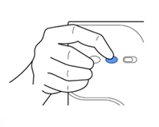
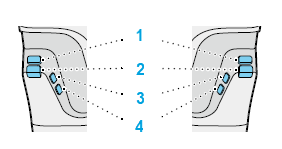
| 编号 | ExpressKey快捷键操作 |
|---|---|
| 1 | 选择 |
| 2 | 返回上一级 |
| 3 | 向上/向右移动 |
| 4 | 向下/向左移动 |
注意:如一段时间内没有操作,内置 OSD 显示设置菜单将自动关闭。
| | 不要共享我的信息 | | Cookie | | 使用条款 | | 隐私政策 | | 加州隐私法 |